So deaktivieren Sie den Papierkorb und die Screenshot-Soundeffekte auf einem Mac

Verschieben Sie eine Datei in den Papierkorb, leeren Sie den Papierkorb oder machen Sie einen Screenshot des Mac-Desktops und Ihr Mac gibt einen Ton wieder . Wenn Sie genug von diesen Papierzerknackeln und Kameraauslösergeräuschen haben, können Sie sie deaktivieren, indem Sie eine einzelne Option ändern.
Diese Option ist nicht unbedingt der Ort, an dem Sie es erwarten würden. Sie könnten denken, dass die Option zum Deaktivieren des Papierkorbsounds im Einstellungsfenster des Finders ist, aber nicht.
So deaktivieren Sie Soundeffekte auf einem Mac
Diese Option ist im Fenster Systemeinstellungen verfügbar. Öffnen Sie es, indem Sie auf das Apple-Menü in der Symbolleiste klicken und "System Preferences" auswählen.
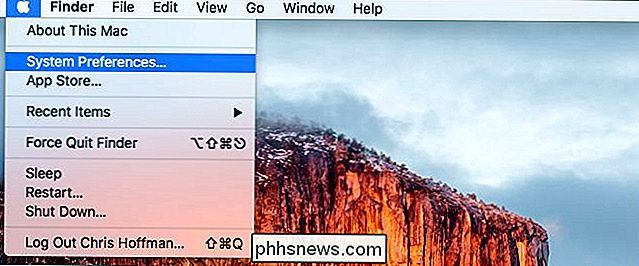
Klicken Sie auf das "Sound" -Symbol in der zweiten Zeile des System Preferences.
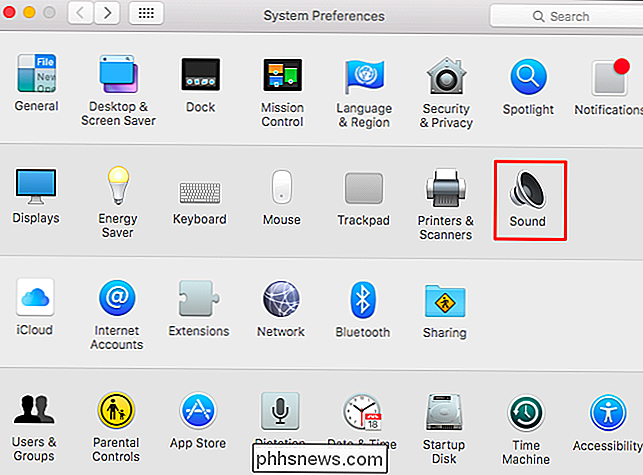
Deaktivieren Sie die Option "Wiedergabe von Soundeffekten" die Registerkarte Soundeffekte.
In diesem Fenster wird es nicht deutlich erklärt - auch wenn Sie die Maus über die Option bewegen - aber wenn Sie diese Option deaktivieren, werden die Papierkorb- und Screenshot-Sounds auf Ihrem Mac deaktiviert.
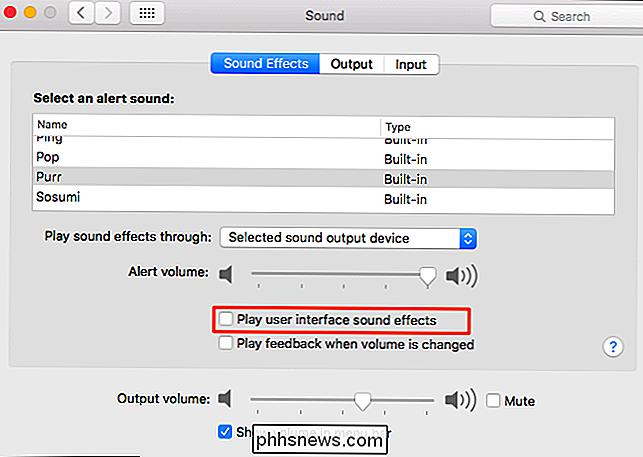
So deaktivieren Sie Soundeffekte mit einem Befehl
Der folgende Befehl bewirkt genau das, was die obige Option ändert. Es ist nur notwendig, wenn Sie dies automatisieren möchten. Einige Benutzer möchten diese Änderung beispielsweise einem Skript hinzufügen, das mehrere Einstellungen auf einem neuen Mac gleichzeitig ändert.
Führen Sie den folgenden Befehl in einem Terminal-Fenster aus, um die Soundeffekte zu deaktivieren:
defaults write com. apple.systemsound "com.apple.sound.uiaudio.enabled" -int 0
Führen Sie den folgenden Befehl aus, um Ihre Änderungen rückgängig zu machen und die Soundeffekte erneut zu aktivieren:
Standardwerte write com.apple.systemsound "com.apple .sound.uiaudio.enabled "-int 1
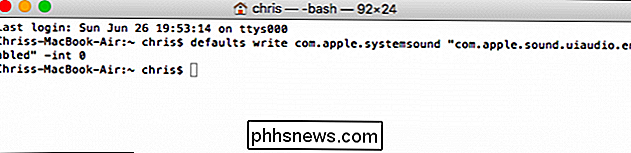
Wenn Sie einen anderen Mac verwenden und die Einstellung nicht ändern möchten, können Sie den Soundeffekt vorübergehend deaktivieren, indem Sie den Mac stummschalten. Stellen Sie den Lautstärkepegel auf "stumm" und der Mac gibt bei diesen Aktionen keinen hörbaren Ton ab.

So deinstallieren Sie die Software mithilfe der Befehlszeile unter Linux
Linux bietet verschiedene Methoden zum Installieren von Software. Sie können Software aus den Standard-Ubuntu-Software-Repositorys mit Hilfe des Ubuntu Software Centers installieren, von außerhalb der Standard-Ubuntu-Software-Repositories oder durch Kompilieren von Quellcode. Was ist, wenn Sie ein Programm deinstallieren müssen?

Was ist "Juice Jacking" und sollte ich öffentliche Ladegeräte vermeiden?
Ihr Smartphone muss wieder aufgeladen werden und und Sie sind Meilen vom Ladegerät zu Hause entfernt ; Dieser öffentliche Ladestation-Kiosk sieht ziemlich vielversprechend aus - schließen Sie einfach Ihr Telefon an und holen Sie sich die süße, süße Energie, nach der Sie sich sehnen. Was könnte schief gehen, oder?



